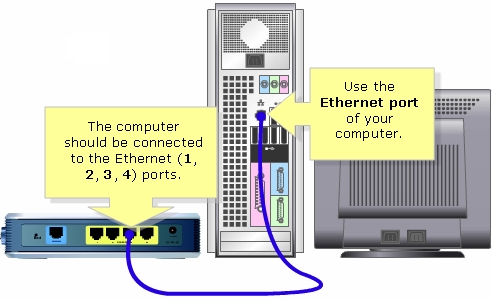Συχνά με ρωτούν αν είναι δυνατή η εκκίνηση ενός σημείου πρόσβασης και διανομής Wi-Fi από έναν υπολογιστή του οποίου ο προσαρμογέας Wi-Fi δεν είναι ενσωματωμένος (όπως σε φορητούς υπολογιστές), αλλά εξωτερικός ή εσωτερικός. Που συνδέεται μέσω USB ή PCI. Έγραψα για τέτοιους προσαρμογείς σε αυτό το άρθρο. Κατά κανόνα, αγοράζουν εξωτερικούς προσαρμογείς Wi-Fi USB για συνηθισμένους σταθερούς υπολογιστές. Μέσω ενός από αυτούς τους προσαρμογείς που σήμερα θα ρυθμίσουμε το σημείο πρόσβασης και θα ξεκινήσουμε τη διανομή του Διαδικτύου.
Θα δείξω στο παράδειγμα του προσαρμογέα TP-LINK TL-WN721N. Τα Windows 10 είναι εγκατεστημένα στον υπολογιστή. Θέλω να πω αμέσως ότι δεν υπάρχει διαφορά μεταξύ της ρύθμισης ενός σημείου πρόσβασης σε σταθερό υπολογιστή μέσω προσαρμογέα Wi-Fi ή σε φορητό υπολογιστή. Επομένως, μπορείτε επίσης να το διαμορφώσετε σύμφωνα με τις οδηγίες: πώς να διανείμετε Wi-Fi από φορητό υπολογιστή σε Windows 10. Και αν έχετε Windows 7 ή Windows 8, τότε δεν θα υπάρξουν διαφορές. Οι εντολές για την εκκίνηση του σημείου πρόσβασης θα είναι οι ίδιες. Αν κάτι, εδώ είναι ένας άλλος οδηγός για το πώς να ξεκινήσετε το σημείο πρόσβασης στα Windows 7.
Θα ξεκινήσω το hotspot μέσω της γραμμής εντολών. Και αν θέλετε να χρησιμοποιήσετε ειδικά προγράμματα για να ξεκινήσετε ένα σημείο πρόσβασης, δείτε το άρθρο: Προγράμματα διανομής Wi-Fi από φορητό υπολογιστή στα Windows 10, 8, 7. Εκεί έγραψα για τα πιο δημοφιλή προγράμματα που μπορούν να ξεκινήσουν και να ελεγχθούν από το σημείο πρόσβασης. Όμως, θα συνιστούσα την πρώτη φορά να ρυθμίσετε τα πάντα με εντολές μέσω της γραμμής εντολών. Και αν όλα λειτουργούν, μπορείτε να χρησιμοποιήσετε το πρόγραμμα.
Λίγα λόγια για όσους δεν είναι αρκετά στο θέμα. Τα Windows έχουν τη δυνατότητα να ξεκινήσουν ένα εικονικό σημείο πρόσβασης, και έτσι να μετατρέψουν έναν φορητό υπολογιστή ή έναν υπολογιστή με προσαρμογέα Wi-Fi σε δρομολογητή. Θα διανείμει το Διαδίκτυο, το οποίο είναι συνδεδεμένο στον υπολογιστή μέσω καλωδίου δικτύου ή μέσω μόντεμ USB 3G / 4G.
Προετοιμασία προσαρμογέα Wi-Fi για εκκίνηση σημείου πρόσβασης
Το πιο σημαντικό είναι ότι ο υπολογιστής ανιχνεύει τον προσαρμογέα και εγκαθιστά το πρόγραμμα οδήγησης σε αυτόν. Νομίζω ότι αυτό δεν πρέπει να είναι πρόβλημα. Τα προγράμματα οδήγησης έρχονται στο δίσκο με τον ίδιο τον προσαρμογέα. Εάν δεν είναι εκεί, τότε μπορείτε να κατεβάσετε το απαιτούμενο πρόγραμμα οδήγησης στον ιστότοπο του κατασκευαστή του προσαρμογέα για το μοντέλο σας. Ακόμη και ένας παλιός προσαρμογέας όπως το TL-WN721N λειτούργησε χωρίς προβλήματα στα Windows 10 και κατάφερα να ξεκινήσω το σημείο πρόσβασης.
Δεν θα περάσουμε σε όλες τις αποχρώσεις με τα προγράμματα οδήγησης του εικονικού προσαρμογέα κ.λπ. προς το παρόν. Δεν το χρειαζόμαστε ακόμα. Αρκεί ότι μετά τη σύνδεση του προσαρμογέα στον υπολογιστή, εντοπίζεται και λειτουργεί το Wi-Fi.
Εάν θέλετε, η εντολήnetsh wlan δείχνουν προγράμματα οδήγησης μπορείτε να ελέγξετε εάν ο ασύρματος προσαρμογέας σας υποστηρίζει την εκκίνηση του εικονικού δικτύου Wi-Fi. Απλώς εκτελέστε την εντολή στη γραμμή εντολών. Βρείτε την Υποστηριζόμενη Υποστήριξη Δικτύου στα αποτελέσματα. Το αντίθετο πρέπει να είναι ναι.

Εάν δεν υπάρχει υποστήριξη, ενημερώστε το πρόγραμμα οδήγησης προσαρμογέα Wi-Fi. Εάν η ενημέρωση δεν λειτουργεί, δοκιμάστε τις συμβουλές σε αυτό το άρθρο.
Με αυτό το τακτοποιημένο. Απομένει μόνο η εκτέλεση μερικών εντολών και μπορείτε να συνδεθείτε στο ασύρματο δίκτυο, το οποίο θα μεταδοθεί από τον υπολογιστή. Συνεχίζουμε με τη διαμόρφωση.
Προσαρμογέας Wi-Fi ως σημείο πρόσβασης. Ρύθμιση στα Windows 10, 8, 7
Θα εκτελέσουμε τις εντολές στη γραμμή εντολών. Πρέπει να εκτελείται ως διαχειριστής. Μπορείτε να βρείτε τη γραμμή εντολών στο μενού έναρξης, κάντε δεξί κλικ πάνω της και επιλέξτε "Εκτέλεση ως διαχειριστής". Εναλλακτικά, στα Windows 10, μπορείτε απλά να κάνετε δεξί κλικ στο μενού έναρξης και να επιλέξετε "Γραμμή εντολών (Διαχειριστής)".

Στη συνέχεια, με την πρώτη εντολή, ορίζουμε το όνομα του δικτύου Wi-Fi και τον κωδικό πρόσβασης για σύνδεση σε αυτό. Για να γίνει αυτό, πρέπει να εκτελέσουμε την εντολή:
netsh wlan set Hostnetwork mode = allow ssid = "help-wifi.com" key = "11111111" keyUsage = επίμονο
"help-wifi.com" - αυτά είναι τα ονόματα του δικτύου που θα διανείμει ο προσαρμογέας Wi-Fi και "11111111" - αυτός είναι ο κωδικός πρόσβασης. Μπορείτε να αλλάξετε αυτά τα δεδομένα. Ο κωδικός πρόσβασης είναι τουλάχιστον 8 χαρακτήρες.
Αντιγράφουμε αυτήν την εντολή στη γραμμή εντολών και την εκτελούμε. Θα πρέπει να εμφανιστεί το ακόλουθο αποτέλεσμα:

Με την επόμενη εντολή, ξεκινάμε το σημείο πρόσβασης. Για να το κάνετε αυτό, εκτελέστε την εντολή:
netsh wlan ξεκινήστε το φιλοξενούμενο δίκτυο
Η αναφορά "Ξεκίνησε το φιλοξενούμενο δίκτυο" θα πρέπει να εμφανίζεται:

Αυτό σημαίνει ότι το δίκτυο Wi-Fi έχει ήδη μεταδοθεί και μπορείτε να συνδέσετε τις συσκευές σας σε αυτό χρησιμοποιώντας τον κωδικό πρόσβασης που καθορίστηκε στην πρώτη εντολή.
Ξεκινήσαμε το σημείο πρόσβασης, μπορείτε ήδη να συνδεθείτε στο δίκτυο Wi-Fi. Ωστόσο, το Διαδίκτυο σε συσκευές δεν θα λειτουργεί ακόμη. Πρέπει να ανοίξετε δημόσια πρόσβαση στις ιδιότητες της σύνδεσής σας στο Διαδίκτυο. Τι θα κάνουμε τώρα.
Ανοίγουμε τη γενική πρόσβαση στο Διαδίκτυο για το σημείο πρόσβασης Wi-Fi
Μεταβείτε στο "Κέντρο δικτύου και κοινής χρήσης" και μεταβείτε στο "Αλλαγή ρυθμίσεων προσαρμογέα".

Τώρα το σημαντικό σημείο: ανοίξτε τις ιδιότητες του προσαρμογέα μέσω του οποίου έχετε σύνδεση στο Διαδίκτυο. Δεν χρειάζεται να είναι προσαρμογέας Ethernet ή τοπική σύνδεση. Μπορεί να υπάρχει σύνδεση με το όνομα του ISP σας. Κάντε δεξί κλικ πάνω του και επιλέξτε Ιδιότητες.

Μεταβείτε στην καρτέλα "Πρόσβαση", κάντε ένα σημάδι δίπλα στο στοιχείο "Να επιτρέπεται σε άλλους χρήστες του δικτύου να χρησιμοποιούν τη σύνδεση Διαδικτύου αυτού του υπολογιστή." Και από τη λίστα επιλέξτε "Local Area Connection *" (μπορεί να το έχετε με διαφορετικό αριθμό). Κάντε κλικ στο Ok.

Το Διαδίκτυο στις συσκευές πρέπει να λειτουργεί. Εάν δεν λειτουργεί, σταματήστε το δίκτυο με την εντολήnetsh wlan σταματήσει το φιλοξενούμενο δίκτυοκαι επανεκκινήστε το με την εντολή netsh wlan ξεκινήστε το φιλοξενούμενο δίκτυο.
Μετά την επανεκκίνηση του υπολογιστή, θα πρέπει να ξεκινάτε το δίκτυο κάθε φορά με την εντολή netsh wlan start hostnetwork. Ή, ξεκινήστε αυτόματα το hotspot στα Windows.
Επίλυση δημοφιλών προβλημάτων και λαθών
- Σφάλμα "Δεν ήταν δυνατή η εκκίνηση του φιλοξενούμενου δικτύου. Η ομάδα ή ο πόρος δεν είναι στη σωστή κατάσταση για την εκτέλεση της απαιτούμενης λειτουργίας." Δεν θα περιγράψω εκ νέου τους λόγους για την εμφάνιση και τις λύσεις του, αλλά θα δώσω έναν σύνδεσμο σε ένα ξεχωριστό άρθρο: https://help-wifi.com/nastrojka-virtualnoj-wi-fi-seti/ne-poluchaetsya-razdat-wi-fi-s- noutbuka-na-windows-7-windows-10-8 /. Σε αυτό, έγραψα για την επίλυση αυτού του προβλήματος.
- Οι συσκευές δεν συνδέονται σε τρέχον σημείο πρόσβασης. Εάν είναι δυνατόν, δοκιμάστε να συνδέσετε μια άλλη συσκευή. Βεβαιωθείτε ότι έχετε εισαγάγει σωστά τον κωδικό πρόσβασης. Συνήθως, το λογισμικό προστασίας από ιούς ή το τείχος προστασίας ευθύνεται για αυτό το πρόβλημα. Απενεργοποιήστε τα. Μπορείτε επίσης να προσπαθήσετε να απενεργοποιήσετε το ενσωματωμένο τείχος προστασίας των Windows.
- Το Διαδίκτυο λειτουργεί. Συχνά συμβαίνουν οι συσκευές να συνδέονται σε Wi-Fi, αλλά δεν υπάρχει πρόσβαση στο Διαδίκτυο. Το πρώτο βήμα είναι να βεβαιωθείτε ότι το Διαδίκτυο λειτουργεί στον υπολογιστή σας. Στη συνέχεια, ελέγξτε τις ρυθμίσεις κοινής χρήσης. Επιτρέψτε μου να σας υπενθυμίσω ότι πρέπει να ανοίξετε δημόσια πρόσβαση στις ιδιότητες της σύνδεσης μέσω της οποίας έχετε σύνδεση στο Διαδίκτυο.
- Σε κάθε περίπτωση, επανεκκινήστε τον υπολογιστή σας και επανεκκινήστε το σημείο πρόσβασης χρησιμοποιώντας την εντολή netsh wlan start hostnetwork.
Η ίδια η διαδικασία εγκατάστασης δεν είναι περίπλοκη. Ωστόσο, εμφανίζονται συχνά ακατανόητα προβλήματα. Ο εξοπλισμός, οι προσαρμογείς και οι συνδέσεις στο Διαδίκτυο είναι διαφορετικές για όλους. Επομένως, ενδέχεται να προκύψουν ορισμένες αποχρώσεις. Εάν δεν ξεκινήσατε το σημείο πρόσβασης, τότε περιγράψτε την περίπτωσή σας στα σχόλια. Ας λύσουμε μαζί το πρόβλημα.